Come aggiungere pagine e numeri di pagina in Microsoft Word
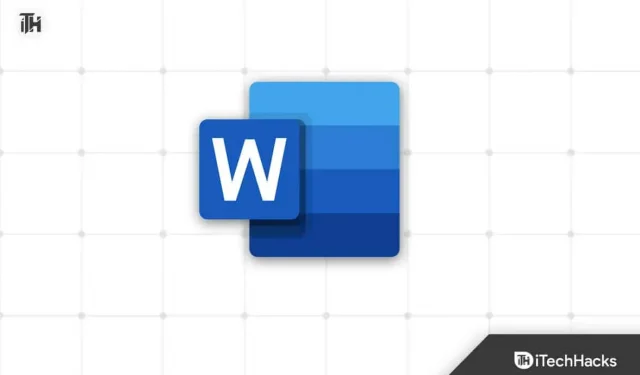
Microsoft Word è uno dei più famosi programmi di modifica dei documenti. Tutti creiamo documenti diversi che includono diversi tipi di informazioni. Tutti questi documenti possono essere importanti e relativi ai nostri studi, ufficio, lavoro, libri, ecc. Per rendere i documenti più efficaci e attirare l’attenzione dei lettori, in Microsoft Word sono disponibili vari tipi di personalizzazione.
Molti utenti creano documenti con molte pagine. Ora stanno pensando di rendere più efficace per i lettori fare una buona impressione. A volte, durante la preparazione dei documenti, provano ad aggiungere una pagina a un file Word, ma non sanno come. Eccoci con una guida in cui ti diremo come aggiungere pagine e numeri di pagina in Microsoft Word. Quindi iniziamo con esso.
Come aggiungere una pagina in Microsoft Word
Microsoft Word ci consente di creare un documento Word con molte pagine. Puoi aggiungere la pagina successiva quando vuoi. Tuttavia, quando lavori su un documento Word, in questo momento, una volta raggiunta la fine della pagina, verrà aggiunta un’altra pagina al documento stesso. Sappiamo che questo è un processo automatico. Ma cosa succede se si desidera aggiungere una pagina alla fine della pagina corrente o se la pagina non viene aggiunta automaticamente quando si raggiunge la fine? Sappiamo che ti sentirai a disagio nel compilare il documento su cui stai lavorando.
L’aggiunta di pagine a Microsoft Word è un lavoro semplice di cui non devi preoccuparti. Gli sviluppatori si sono anche assicurati che la pagina venga aggiunta automaticamente prima della fine della pagina corrente. In ogni caso, se la pagina non si carica automaticamente, puoi aggiungerla facilmente utilizzando i passaggi elencati di seguito.
- Apri il documento su cui stai lavorando.
- Sposta il cursore sulla parola da cui dovresti aggiungere la pagina.
- Fare clic sulla parola in cui si trova il cursore.
- Successivamente, è necessario premere CTRL + Invio.
- Verrà aggiunta una nuova pagina al documento di Word.
Gli utenti che desiderano rendere il loro documento più impressionante per i lettori possono provare ad aggiungere i numeri di pagina per determinate pagine e tutte le pagine con cui i lettori possono scoprire l’inizio e la fine del documento attraverso la pagina. Inoltre, sarà facile per loro ricordare dove hanno lasciato la lettura. Quindi sarà molto utile se stai creando un documento per lo scopo di un progetto, ufficio, libri o qualcos’altro. Abbiamo aggiunto i passaggi seguenti che devi seguire per aggiungere i numeri di pagina in Microsoft Word. Quindi diamo un’occhiata.
Come aggiungere i numeri di pagina in Microsoft Word
Gli utenti non devono preoccuparsi di aggiungere numeri di pagina a Microsoft Word. I numeri di pagina possono essere aggiunti all’intestazione e al piè di pagina di un documento. Durante la lettura di libri, vedrai il numero di pagina in alto o in basso. Questo perché gli utenti possono controllare facilmente i numeri di pagina senza problemi. Inoltre, quando aggiungi un numero di pagina in alto o in basso, sarà utile per gli utenti o i lettori trovare il numero di pagina che sono.
- Prima di tutto, apri un documento Word a cui devi aggiungere i numeri di pagina.
- Successivamente, vai all’opzione “Inserisci”.
- Seleziona Numeri di pagina.

- Vedrai due diverse opzioni per aggiungere i numeri di pagina: nella parte superiore della pagina e nella parte inferiore della pagina.
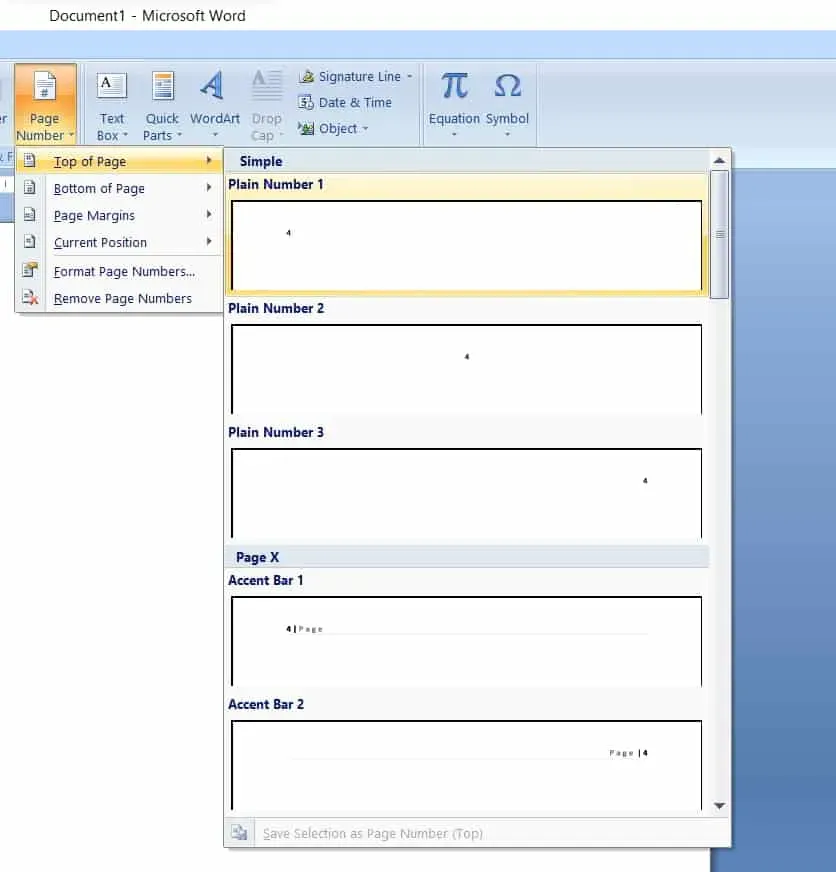
- Scegli uno di loro. Ora seleziona uno degli stili che desideri aggiungere al documento desiderato. È tutto. I numeri di pagina verranno aggiunti al documento.
Come aggiungere i numeri di pagina in Microsoft Word da una pagina specifica
Ci auguriamo che tu abbia imparato come aggiungere i numeri di pagina in Microsoft Word. Ma cosa succede se aggiungi un numero di pagina da una pagina specifica? Sai come puoi farlo? Esistono molte situazioni in cui gli utenti devono aggiungere i numeri di pagina dopo l’introduzione, l’indice e la pagina del contenuto. Tuttavia, gli utenti non possono capire come possono farlo. Ecco i passaggi che devi seguire per aggiungere i numeri di pagina in Microsoft Word dopo determinate pagine.
- Apri il documento in Microsoft Word.
- Successivamente, vai all’opzione “Inserisci”.
- Seleziona Numeri di pagina.

- Seleziona una delle opzioni: Inizio pagina e Fine pagina.
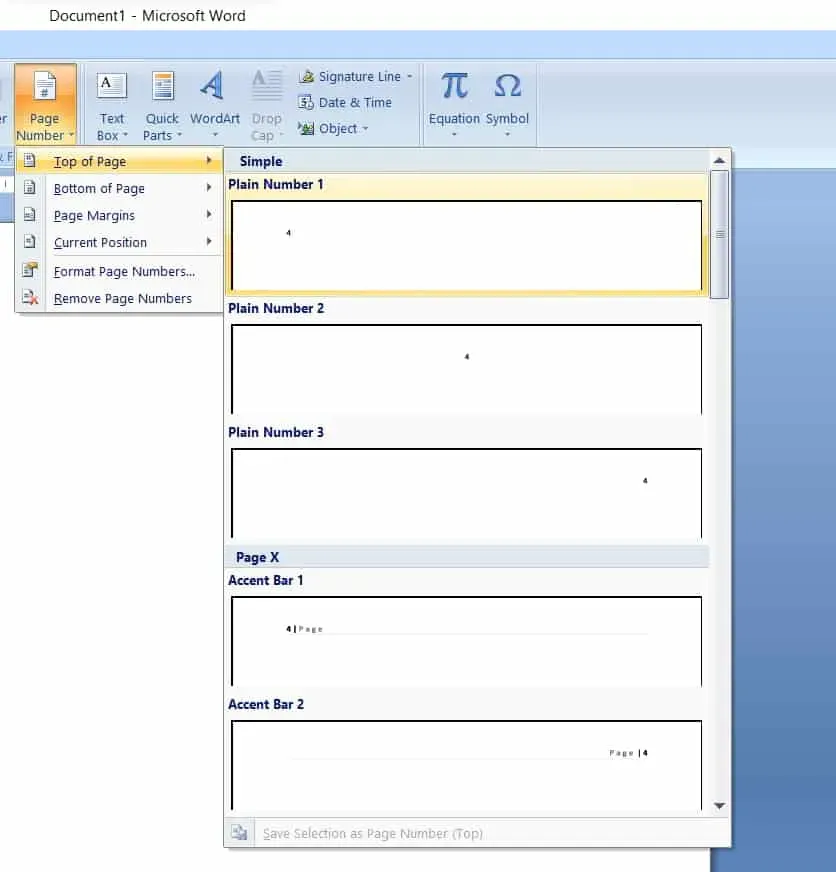
- Successivamente, devi selezionare un’altra pagina per iniziare il numero di pagina e quindi andare all’opzione “Design”.
- Scegli un titolo diverso per la prima pagina.

- Ora fai clic sull’opzione “Numero pagina”.
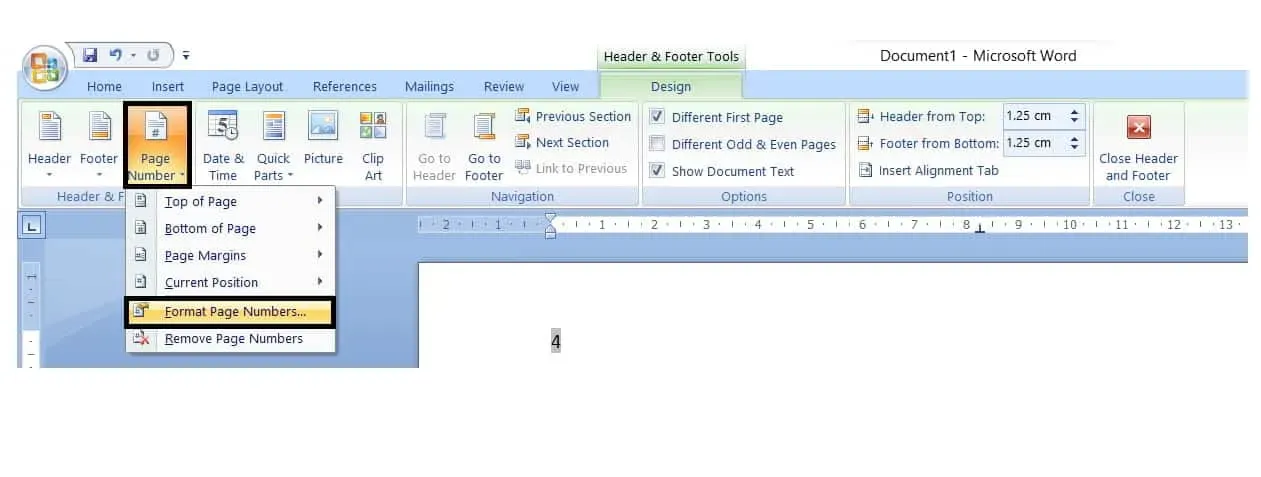
- Selezionare Formato numero di pagina.
- Imposta il valore iniziale su 0.
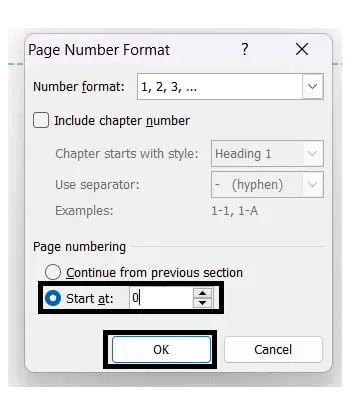
- Seleziona OK.
Come formattare i numeri di pagina in Microsoft Word
Se hai aggiunto correttamente i numeri di pagina al tuo documento, ma desideri personalizzarlo a tuo piacimento, procedi nel seguente modo.
- Innanzitutto, aggiungi i numeri di pagina al tuo documento in Microsoft Word.
- Ora vai alla scheda Design.
- Seleziona un numero di pagina.
- Dal menu, scegli Formato numero di pagina.
Come rimuovere i numeri di pagina in Microsoft Word
Ci auguriamo che tu sia riuscito ad aggiungere i numeri di pagina al tuo documento utilizzando i passaggi sopra elencati. Ora spiegheremo i passaggi per rimuovere i numeri di pagina in Microsoft Word senza problemi. Quindi diamo un’occhiata a loro.
- Supponiamo che tu abbia aggiunto i numeri di pagina al documento.
- Vai alla scheda “Progettazione”.
- Seleziona un numero di pagina.
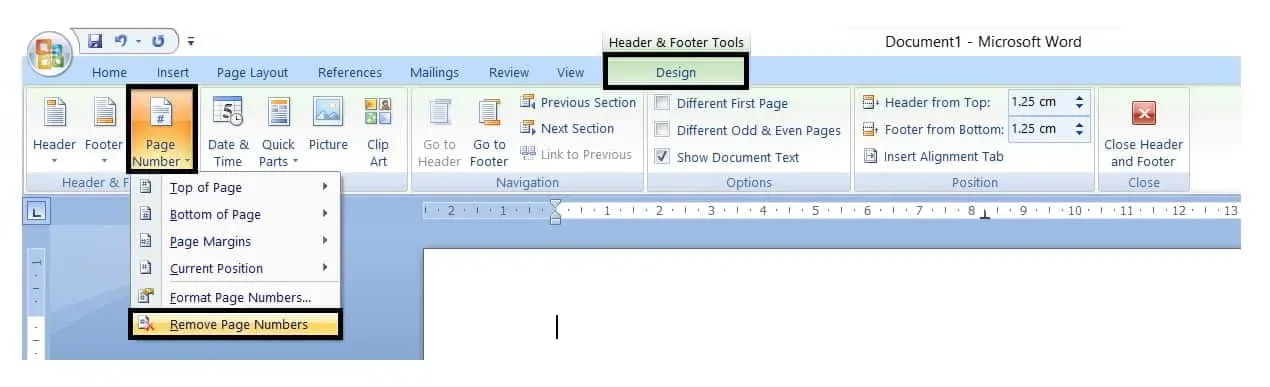
- Seleziona Rimuovi numeri di pagina dal menu.
Riassumendo
Ci sono molti utenti che hanno cercato modi per aggiungere numeri di pagina ai propri documenti. Ci auguriamo che con questo tutorial sarai ora in grado di aggiungere numeri di pagina per tutte le pagine e singole pagine. Abbiamo anche elencato i passaggi per rimuovere e formattare i numeri di pagina. Questo è tutto per questa guida. In caso di dubbi, fatecelo sapere nella sezione commenti qui sotto.


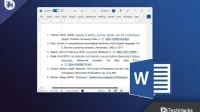
Lascia un commento